Wie man ein Growform-Mehrschrittformular zu Leadpages hinzufügt
Leadpages macht es einfach, schnell attraktive Landing Pages zu erstellen, die konvertieren. Aber wenn Sie jemals versucht haben, mehrstufige Formulare in Leadpages zu erstellen, werden Sie wissen, dass dies mit deren Builder nicht möglich ist.
Glücklicherweise macht es Growform einfach, hochkonvertierende mehrstufige Formulare zu erstellen, die direkt in Leadpages integriert werden können.
Ihre Nutzer sehen ein interaktives, gut gestaltetes Formular, das genauso aussieht und sich anfühlt wie die umgebende Leadpages-Seite – etwa so:
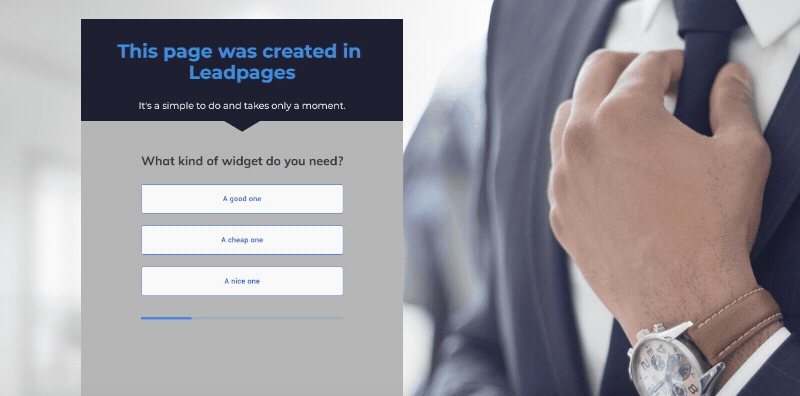
Sind Sie bereit? Fangen wir an!
Inhaltsverzeichnis
1 – Erstellen Sie ein Formular auf Growform
Das Wichtigste zuerst: Sie müssen ein mehrstufiges Formular in Growform erstellen. Growform ist als 14-tägige kostenlose Testversion verfügbar (kein CC erforderlich) – melden Sie sich hier an.
So erstellen Sie ein neues Formular:

Folgen Sie dem Leitfaden “Erste Schritte”, wenn Sie mehr Anleitung zum Erstellen Ihres ersten Formulars benötigen.
2 – Holen Sie sich Ihren Growform-Freigabecode
Nachdem Sie nun Ihr erstes Formular erstellt haben, erhalten Sie Ihren Freigabecode, indem Sie auf den Menüpunkt “Formular freigeben” in der oberen Navigation von Growform klicken.
Wählen Sie die Standardoption – klicken Sie auf “Einbettungscode holen” und dann auf die Schaltfläche “Einbettungscode kopieren”:

3 – Fügen Sie ein “HTML”-Widget zu Ihrer Leadpages-Seite hinzu
Starten Sie nun Leadpages und löschen Sie alle Formulare, die Sie bereits auf der Seite haben – wir werden sie durch ein neues, mehrstufiges Formular ersetzen!
Klicken Sie auf “Widgets” auf der linken Seite und suchen Sie das “HTML”-Widget. Das HTML-Widget ist Teil der erweiterten Liste, Sie müssen also wahrscheinlich auf “Mehr anzeigen” klicken, um es zu sehen.
Ziehen Sie nun Ihr HTML-Widget an die Stelle auf der Seite, an der Sie Ihr Formular anzeigen möchten.
Klicken Sie dann auf das HTML-Widget, um einen Bearbeitungsbereich für Ihr HTML zu öffnen. Fügen Sie den Code, den Sie in Schritt 2 kopiert haben, in das Feld ein und klicken Sie auf “Speichern”.
Hier ist ein Gif von diesem ganzen Prozess:
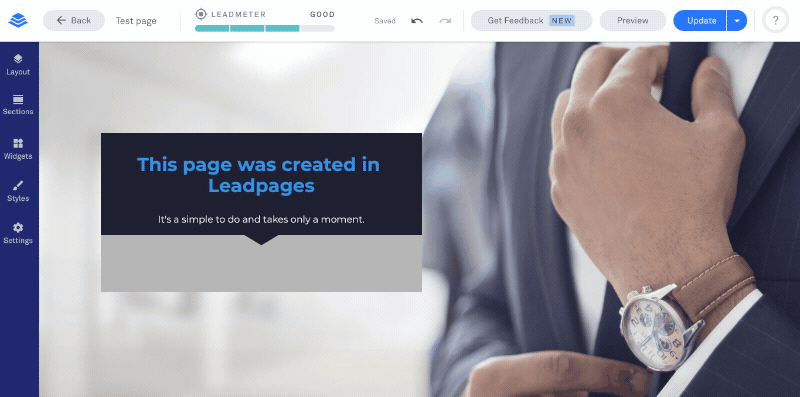
Klicken Sie auf “Speichern” und “Aktualisieren”, um diesen Schritt abzuschließen.
Growform nimmt 100% der ihm zur Verfügung stehenden Breite ein. Wenn Ihr Formular also zu schmal ist, liegt das daran, dass Ihre Leadpages-Vorlage zu viel Polsterung aufweist. Um dies anzupassen, klicken Sie in Leadpages auf “Layout” und passen Sie die Auffülloptionen für den Bereich um Ihr Formular an.
4 – Veröffentlichen Sie Ihr Formular und nehmen Sie einige Anpassungen in Growform vor
Je nachdem, welche Vorlage Sie gewählt haben, sehen Sie ein Formular, das ähnlich aussieht wie dieses:
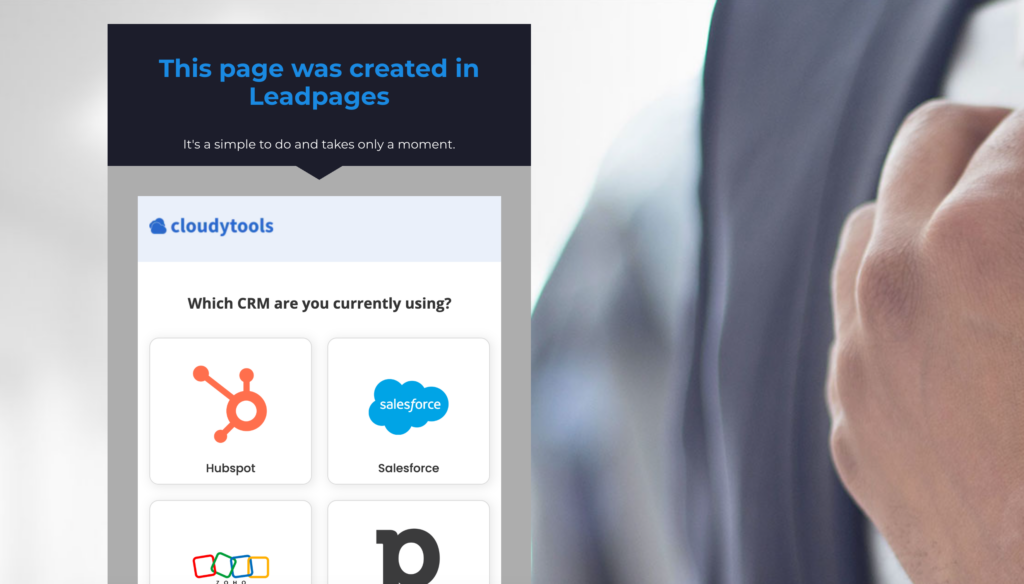
Sie haben es fast geschafft – Sie müssen nur noch ein paar Änderungen vornehmen, damit Ihre Form absolut perfekt aussieht:
- Wählen Sie in den “Theme”-Einstellungen von Growform unter Canvas-Einstellungen die Option Minimal – diese Option entfernt die Kopfzeile und die umgebenden Polsterungen.
- Wenn Sie die Leinwandeinstellungen gewählt haben, stellen Sie die Hintergrundfarbe der Leinwand so ein, dass sie mit der Hintergrundfarbe in Leadpages übereinstimmt, oder wählen Sie “Keine”, um sie transparent zu machen.
- Entfernen Sie alle Kopfzeilen, Anweisungen oder Logos am oberen Rand Ihres Growform-Formulars – Sie können diese immer in Unbounce haben.
- Setzen Sie “Schatten anzeigen” auf “Keine” – dies funktioniert am besten auf weißen Hintergründen.
- Passen Sie die Primärfarbe Ihres Formulars (die sich auf Fortschrittsbalken und Akzente auswirkt) sowie die anderen Farbeinstellungen an.
Mit nur wenigen Augenblicken, in denen wir die Theme-Einstellungen anpassen, können wir ein fantastisch aussehendes (und hoch konvertierendes) Leadpages-Mehrschrittformular erstellen:
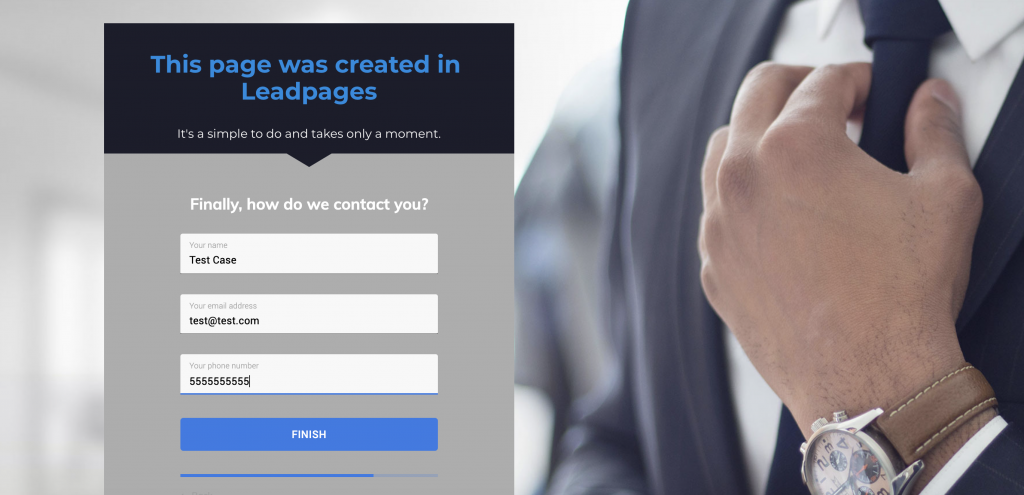
5 – Schicken Sie Ihre Leads irgendwohin!
Sie haben nun erfolgreich ein mehrstufiges Formular in Leadpages erstellt, was passiert nun mit den Leads?
Nun, Ihre Leads erscheinen in Ihrem Growform-Konto und werden Ihnen je nach Ihren Formulareinstellungen auch als E-Mail zugesandt. Sie können auch Zapier verwenden, um Ihre Leads an eines von über 300 Zielen weiterzuleiten!
Brauchen Sie mehr? Wir arbeiten aktiv an unserem Leadpages-Angebot.
Bitte wenden Sie sich an unser erfahrenes Support-Team, wenn wir Ihnen helfen können, auch bei der Konfiguration Ihres Kontos.
Recent Posts
- Ihr Leitfaden zur effektiven Nutzung von Webflow Form Builder
- Die 5 besten Beispiele für Lead Capture Formulare, die Ihre Konversionen steigern können (2025)
- Was ist ein Elementor Multi-Step-Formular und wie verbessert Growform es?
- Wir prüfen die besten Microsoft Forms-Alternativen für bessere Anpassung und Kontrolle
- Hier ist unser Überblick über die besten Formularersteller für WordPress-Websites
